如何用PS设计时尚数字艺术的海报发布时间:暂无
1.打开ps软件,新建一个A4大小的文件,拖入一张背景素材到文件中。

2.点击【可选颜色】,选择【青色】,具体调整参数如下。然后选择【蓝色】进行调整,具体调整参数如下。
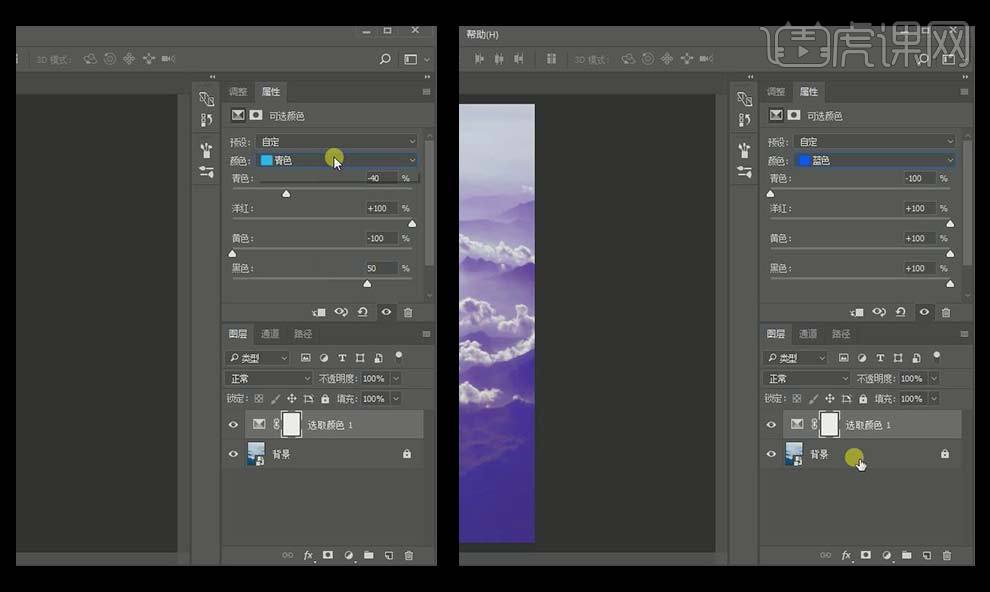
3.按【ctrl+E】合并图层,按【ctrl+j】复制一份,点击【滤镜】【camera滤镜】,调整色温等参数。
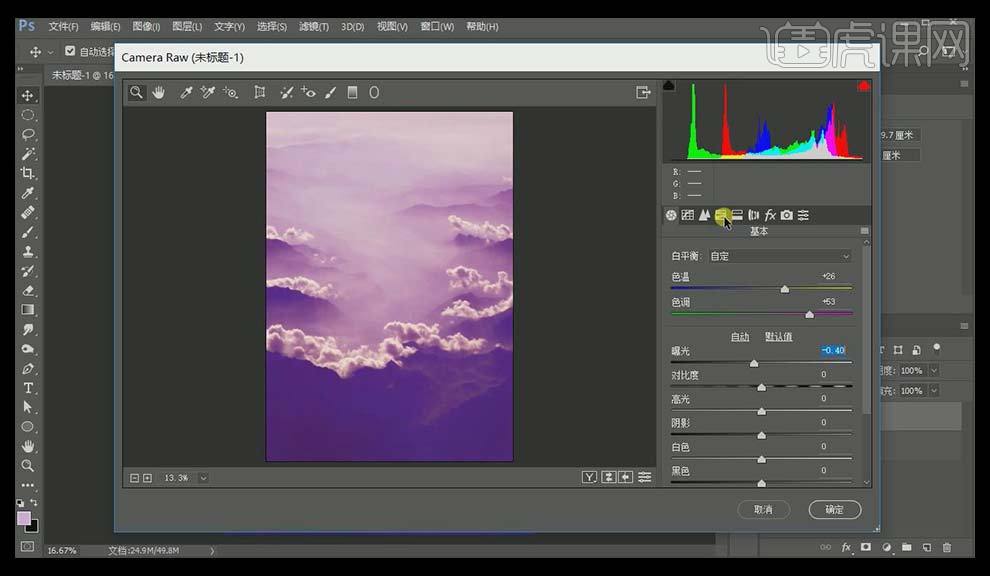
4.然后调整其【色相】【饱和度】【明度】等数值。

5.新建图层,拉一个中间亮、两边暗的渐变,模式选择【正片叠底】。

6.添加【蒙版】,用黑色画笔和【渐变工具】擦出光束的效果。
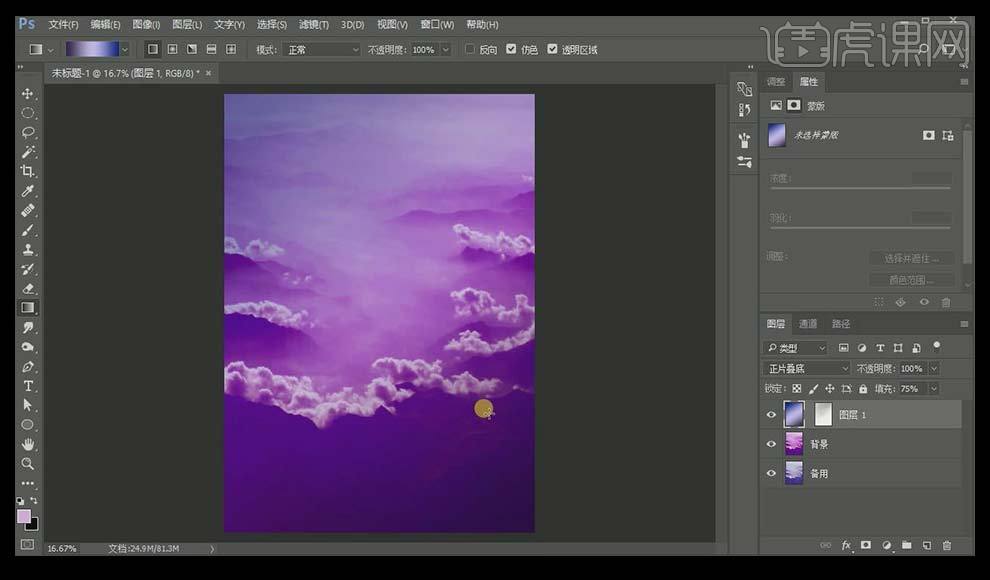
7.新建一个图层,填充为白色,添加【蒙版】,涂抹出光束的效果。

8.把之前留作备份的图片拉到顶端,添加【蒙版】,刷亮局部。营造更强的山中云雾效果,模式选择【叠加】。

9.用【椭圆工具】绘制一个1810*1810的椭圆和1121*1121的椭圆。

10.按【ctrl+E】将两个椭圆合并,选择布尔运算中的【减去顶层形状】。

11.给做好的圆环一个从白色到紫粉色再到紫色的一个渐变.

12.复制一个圆环,颜色为紫色,【不透明度】为50%。
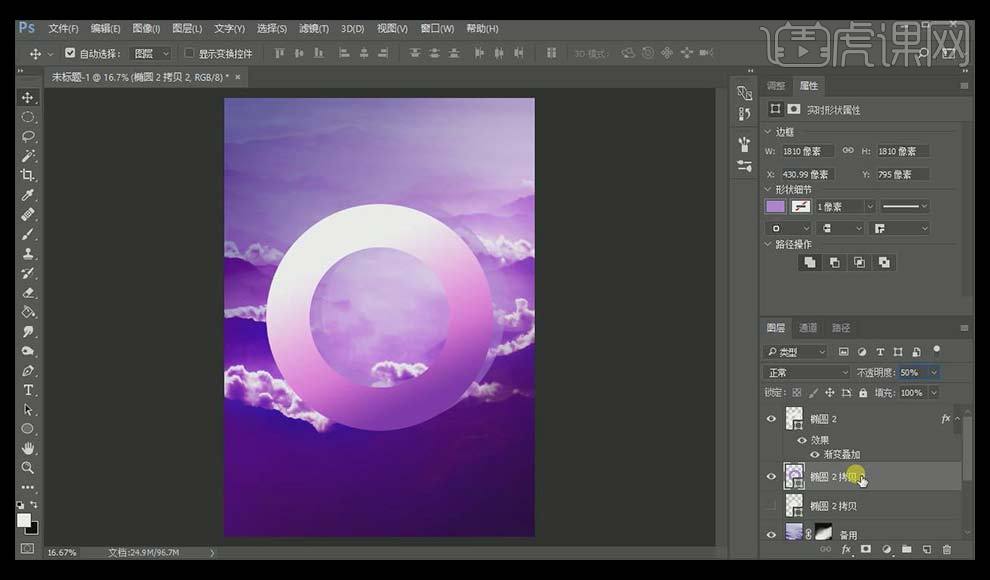
13.继续复制一个圆环,颜色为深紫色,并降低【不透明度】。

14.用【直接选择工具】调整圆环的锚点。
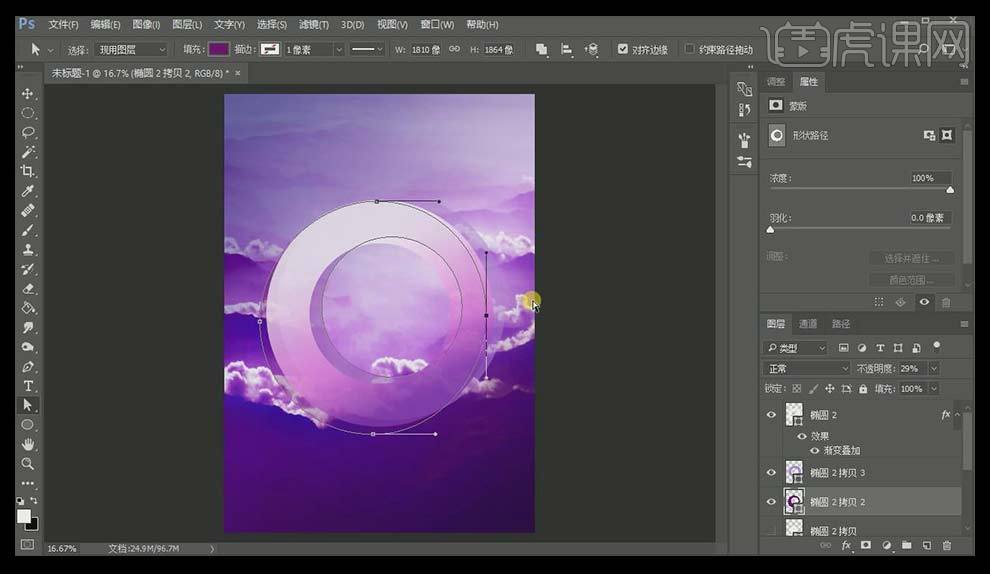
15.将复制的小圆拉到顶层继续复制一个,合并后相切,得到我们需要的形状。
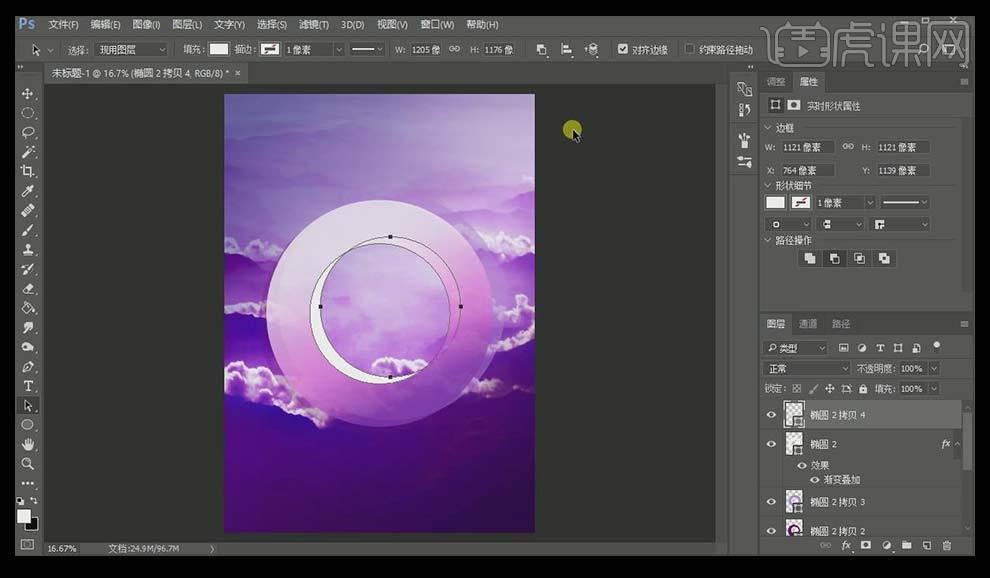
16.添加【渐变叠加】,一个立体感的圆环就作出来了。

17.将圆形图层和背景层分别编组,并将背景组复制一层,放在顶层,添加蒙版,擦出云雾的效果。

18.添加【曲线】,拉高后擦出云。继续添加曲线,压暗擦出山峰
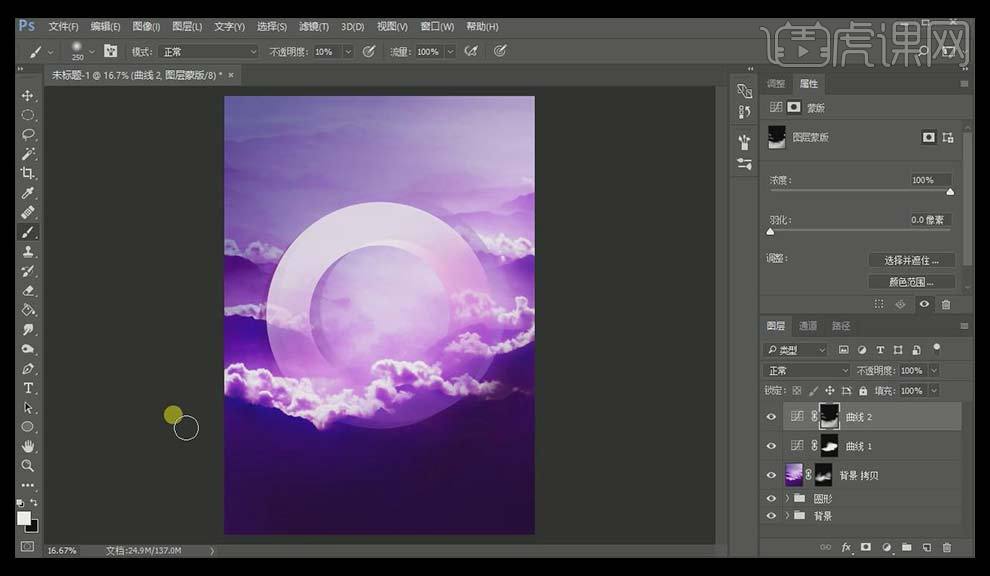
19.添加文案对画面进行装饰。
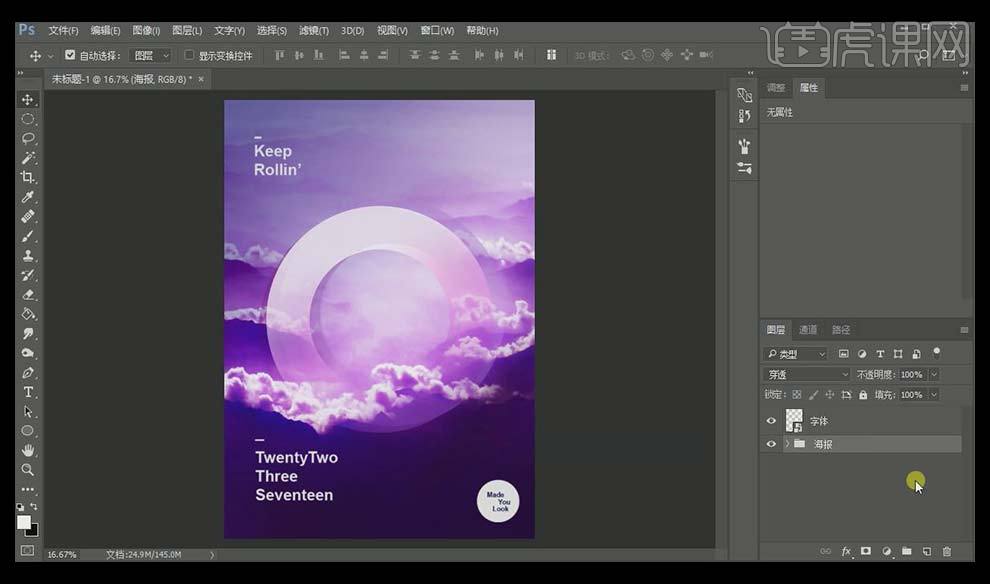
20.按【ctrl+alt+shift+E】盖印图层,添加【滤镜】【杂色】【添加杂色】。
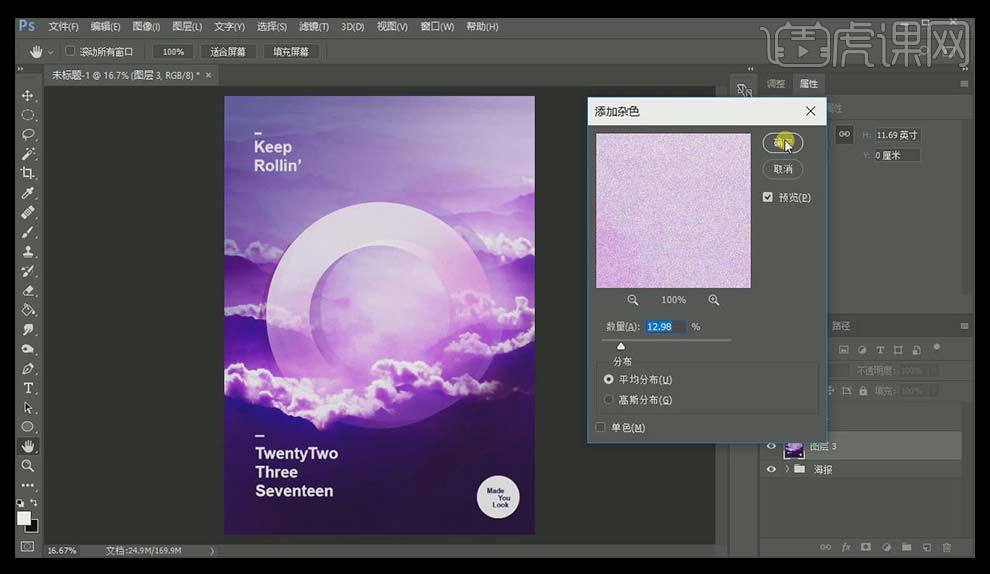
21.到这里整个案例就完成了,谢谢大家的观看。
























